Cum să eliminați Browserul Weknow.ac Hijacker pe Mac ?
pe linia de Chumsearch.com, weknow.ac este un motor de căutare Web Fals, care se presupune că îmbunătățește experiența de navigare pe web cu cele mai bune rezultate de căutare pe care le generează. Judecând doar aspectul său, Weknow.ac ar putea părea complet adecvat și practic. Cu toate acestea, acest lucru este fals. Știți că Weknow.ac a fost promovat folosind Wizards suspectat pentru descărcări și instalatori pentru a modifica opțiunile browserului fără permisiune. De asemenea, este posibil să se sublinieze că Weknow.ac colectează continuu mai multe date legate de activitatea de navigare pe web a utilizatorilor.
Asistenții fraudulici își pun scopul în browserele Safari, Mozilla Firefox și Google Chrome. Odată infiltrat, setați weknow.ac în noua setări URL a fila, motorul de căutare implicit și pagina de pornire. Aceste modificări nu sunt prea importante. Cu toate acestea, utilizatorii nu vor putea să scape de ele. Problema este că asistenții instalează în tăcere o serie de aplicații terță parte și / sau add-uri de browser (numite obiecte asistent). Aceste aplicații și add-on-uri sunt concepute pentru a relua automat setările browserelor de fiecare dată când utilizatorii încearcă să o schimbe. Din acest motiv, este pur și simplu imposibil să restaurați configurația browserelor. Utilizatorii nu au altă alternativă mai mult decât vizitați weknow.ac ori de câte ori deschid o fereastră de browser sau căutați Internetul prin bara de adrese. În consecință, calitatea navigării pe web este semnificativ afectată. Un alt lucru de luat în considerare este monitorizarea datelor. Potrivit cercetării, „obiecte asistent” și weknow.ac a colectat continuu informații despre activitatea de navigare pe web a utilizatorului. Informațiile colectate (adresele IP, site-urile web vizitate, vizualizările de pagini, interogări de căutare etc.) sunt alocate ulterior părților terțe (sursă de alimentare). Acești oameni fac o utilizare necorespunzătoare a informațiilor colectate pentru a obține beneficii. Prin urmare, acest tratament de date poate provoca problemele de confidențialitate pe termen lung sau chiar furtul identității. Utilizatorii care vin peste redirecționările nedorite la Weknow.ac ar trebui să dezinstaleze imediat toate aplicațiile suspecte și de browser-urile. Acest site nu ar trebui să fie vizitat.
| Nume | Weknow.ac – Navigator Hijacker |
| Tip Tip | Macicic Mac Software, Virus Mac |
| Simptome | Mac-ul dvs. merge mai lent decât în mod normal, vede ferestre pop-up nedorite, site-uri suspecte sunt deschise. |
| Formulare de distribuție | Anunțuri înșelătoare în ferestre pop-up, instalatori de software gratuit (ambalaje), instalatori false Flash player, descărcări de fișiere torrent. |
| daune | Monitorizarea navigației web (potențialele probleme de confidențialitate), apariția anunțurilor nedorite, redirecționarea către site-uri suspecte, pierderea informațiilor private. |
| Ștergerea |
pentru a șterge weknow.ac – Browser răpit, nostru Cercetătorii de software rău intenționați recomandă analizarea echipei cu Combo Cleaner. Internet este plin de motoare de căutare Web False care împărtășesc asemănări cu g-search.pro, căutare.altagit.com și căutare.stosgame.com sunt doar câteva exemple de o listă lungă. Oferind rezultate îmbunătățite de căutare și o serie de funcții utile, motoarele de căutare false oferă imprimarea fiabilității și utilității. Cu toate acestea, aceste site-uri au doar un scop real: generați beneficii pentru dezvoltatorii lor. În loc să ofere o valoare reală utilizatorului normal, site-urile precum Weknow.ac provoacă redirecționări nedorite și colectează mai multe date.Unele generează chiar rezultate false sau anunțuri intruzive, ambele puncte pentru pariurile site-urilor, citările adulților, pornografia și alte site-uri nesigure. Prin urmare, utilizarea unor detectere Web false ar putea duce la mai multe infecții în echipament. Cum a fost instalat pe computerul meu?După cum sa menționat mai sus, Weknow.ac este promovat prin asistenți de descărcare / instalare. Această strategie de marketing este cunoscută sub numele de „ambalare”. Dezvoltatorii știu că majoritatea utilizatorilor se grăbesc imprudent în procesele de descărcare și de instalare și aproape toți pașii sunt săriți. Din acest motiv, toate informațiile referitoare la modificarea ajustărilor de navigație în opțiunile personalizate sau avansate ale proceselor de descărcare sau de instalare sunt ascunse. În acest sens, utilizatorii nu numai că permite instalatorilor să modifice anumite configurații, ci și să pună în pericol sistemul, în plus față de punerea în pericol a propriei intimitate. Cum puteți împiedica să instalați aplicații potențial nedorite?Pentru a preveni echipamentul de către Ransomware, utilizatorul trebuie să fie conștient de principalele motive pentru care echipamentul este infectat: o cunoaștere insuficientă și un comportament imprudent. Cheia securității computerului este de precauție; Prin urmare, acordați întotdeauna atenție la descărcarea și instalarea software-ului. Utilizatorii ar trebui să analizeze îndeaproape fiecare etapă de procese de descărcare și de instalare și să anuleze toate programele incluse suplimentar. Vă recomandăm să descărcați software-ul numai din surse oficiale prin link-uri de descărcare directă. Instalatorii sau descărcările terțe părți includ adesea (pachet) programe dubioase și aceste instrumente nu ar trebui utilizate. Programele de gunoi generează reclame intruzive care redirecționează și site-uri rău intenționate și execută codul pe care îl descărcați și instalați software rău intenționat. Aproape toate aceste anunțuri au fost concepute pentru a arăta complet fiabile. Cu toate acestea, diferențierea acestora este încă ușoară deoarece vizează de obicei site-uri de fiabilitate dubioasă (jocuri de pariuri, pornografie, citări adulte etc.). Potrivit cercetării, aceste anunțuri sunt generate de obicei prin programe Junk Publicitate. În cazul redirecționării redirecționărilor, ștergeți imediat toate aplicațiile suspecte și extensiile browserului. Dacă computerul dvs. este deja infectat cu programe de gunoi, vă recomandăm să rulați o analiză cu combo-ul Cleaner pentru a le șterge automat. DIV id = „5A7247C580″> Adobe Flash player Installer Promovarea Weknow.ac: Notă importantă! Instalatorii malware care promovează site-ul Weknow.ac au fost proiectați pentru a crea un profil nou de dispozitiv. Prin urmare, înainte de a urma celelalte instrucțiuni, efectuați următoarele acțiuni: Div id = „5A7247C580″> 2) Selectați profilul „adminprefs” și ștergeți-l. DIV id = „5A7247C580” 3) O analiză completă cu soluția Antivirus Combo Cleaner. DIV id = „5A7247C580″> După urmărirea acestor pași, puteți continua cu următoarele instrucțiuni în acest ghid pentru a elimina Hijackerul Navigator. Ștergere automată instantaneu weknow.ac – Browser Hijacker: eliminarea amenințărilor manual pot ajunge să fie un proces lung și obositor care necesită abilități avansate de calculator. Combo Cleaner este un instrument profesional pentru a elimina automat software-ul rău intenționat și este recomandat să se încheie Weknow.ac – Browser Hijacker. Descărcarea va începe făcând clic pe butonul următor: DIV ID = „5A7247C580″> Meniu rapid:
Acest videoclip arată cum să ștergeți software-ul publicitar și deturnarea browserului pe Mac: Eliminați redirecționarea lui Weknow .ac:Ștergerea aplicațiilor potențial nedorite legate de Weknow.ac din folderul „Aplicații”: Faceți clic pe pictograma Finder. În fereastra Finder, selectați „Aplicații”. În dosarul Aplicații, căutați „Mplayerx”, „NicePlayer” sau orice aplicație suspectă și trageți-le în coșul de gunoi. După ștergerea aplicațiilor „gunoi” pe care un anunț le apar online, analizați-vă Mac cu un antivirus pentru a descoperi elemente nedorite care pot fi urmate acolo. divid id = „Ebe6bFe271″>
Șterge fișierele și folderele legate de Weknow.ac – Browser Hijacker Faceți clic pe pictograma Finder : În meniul de sus, selectați „Go” și faceți clic pe „Du-te la dosarul …”. în câmpul de text „Du-te la Dosarul … „, Introduceți: / Bibliotecă / Launchete
În folderul „Launcgenți”, verificați dacă există vreun fișier suspect care a fost recent instalat și îl trimiteți la coșul de gunoi. Exemple de fișiere generate de adware: „installmac.appremoval.plist” , „Myppes.download.plist”, „kuklest.update.plist”, etc. Software-ul de publicitate este de obicei instalat mai multe fișiere după același model. DIV id = „313DF2C713 „> în câmpul „Du-te la dosar …” câmp de text, introduceți: / bibliotecă / suport pentru aplicații În folderul „Suport pentru aplicație”, uite dacă există dosare suspecte care au adăugat recent. De exemplu, „Mplayerx” sau „Niceplayer” și, într-un astfel de caz, trimiteți acele dosare în coșul de gunoi. în câmpul „Du-te la dosar …” câmp de text, introduceți: ~ / bibliotecă / lunungence În folderul „Launchangers”, verificați dacă există un fișier suspect care a fost recent instalat și îl trimiteți la coșul de gunoi. Exemple de fișiere generate de Adware: „installmac.appremoval.plist”, „myppes.download.plist”, „kuklest.update.plist”, etc. Software-ul de publicitate este de obicei instalat mai multe fișiere după același model. În câmpul „Du-te la dosar …” câmp de text, introduceți: / bibliotecă / lunchdaemons În folderul „Launchdaemons”, uite dacă au fost adăugate recent fișiere suspecte. De exemplu, „com.aope.net-preferințe.plist”, „com.Myppes.net-preferințe.plist”, „com.kuklest.net-preferințe.plist”, „com.avickupd.plist”, etc., Și, în acest caz, trimiteți-le la gunoi. Dacă ați urmat toate pașcolii după ordinea corectă, echipa dvs. MAC ar trebui să fie liberă de infecții. Pentru a vă asigura că sistemul dvs. nu este infectat, analizați-l cu Antivirus Combo Cleaner. Descărcați-l aici. După descărcarea fișierului, faceți dublu clic pe programul de instalare combocleaner.DMG; În fereastra nouă, trageți pictograma Combo Cleaner la pictograma aplicației. Apoi, deschideți lansarea lansată și faceți clic pe pictograma Combo Cleaner. Așteptați pentru Combo Cleaner pentru a actualiza baza de date despre definiția Viru și faceți clic pe butonul „Start combo Scan”. Combo Cleaner va ucide infecțiile software rău intenționate pe computer. Dacă rezultatul analizei antivirus nu este „Fără amenințări găsite”, înseamnă că poate continua cu ghidul de dezinfecție; În caz contrar, se recomandă eliminarea infecțiilor găsite înainte de a continua. După ștergere Fișierele și folderele generate de software-ul publicitar, continuă să elimine extensiile dubioase ale browserelor dvs. web > Ștergerea extensiilor legate de Weknow.ac – Browser Safari Hijacker: Deschideți browserul Safari. Din bara de meniu, selectați „Safari” și faceți clic pe „Preferințe …”. în Fereastra preferințelor, selectați „Extensii” și revizuirea dacă au fost adăugate recent extensiile suspecte. Dacă le găsiți, faceți clic pe butonul „Uninstall” de lângă ele. Rețineți că puteți dezinstala în siguranță toate prelungirile browserului dvs. Safari, deoarece niciuna dintre ele nu este esențială pentru funcționarea normală a browserului. Schimbați pagina dvs. de pornire: În fereastra” Preferințe „, selectați fila” General „. Pentru a seta o pagină de pornire, introduceți adresa URL dorită (de exemplu: www.google.com) în câmpul „Pagina de pornire”. De asemenea, puteți să faceți clic pe butonul „Utilizați pagina curentă” dacă doriți să setați ca pagina de pornire pe care o vizitați la acel moment. Modificați motorul de căutare implicit: În fereastra „Preferințe”, selectați fila „Căutare”. Aici veți găsi o drop-down marcat Meniu „Motorul de căutare:” trebuie doar să selectați motorul de căutare preferat din lista afișată.
Eliminarea complementelor rău intenționate de la Mozilla Firefox:Ștergerea add-on-urilor legate de Weknow.ac – Mozilla Firefox Browser Hijacker: Deschideți browserul Mozilla Firefox. În partea dreaptă superioară a ecranului, faceți Faceți clic pe „Deschideți meniul” (trei bare orizontale). Din meniul afișat, alegeți „Add-ons”. Selectați fila „Extensiile” și uite dacă au fost adăugate recent complemente suspecte. Dacă le găsiți, faceți clic pe butonul „Ștergere” de lângă ele. Rețineți că puteți dezinstala în siguranță toate prelungirile browserului Mozilla Firefox, deoarece nici unul nu este esențial pentru funcționarea normală a browserului. Schimbați pagina dvs. de pornire: Pentru a schimba pagina de pornire, faceți clic pe butonul „Deschidere Meniu” (trei bare orizontale) și selectați „Opțiuni” din drop-down meniul. Pentru a seta o pagină de pornire, introduceți adresa URL Web dorită (de exemplu, www.google.com) în câmpul „Pagina de pornire”. Schimbați motorul de căutare implicit: În bara de adrese, introduceți „Despre: config” și faceți clic pe butonul „Accept Risk”. În câmpul „Căutare”, introduceți numele răpirii browserului. Faceți clic pe fiecare dintre intrările pe care le găsiți și selectați „Restaurare” din meniul derulant.
Îndepărtați extensiile rău intenționate de la Google Chrome:Ștergeți accesoriile legate de Weknow.AC – Navigator Hijacker pe Google Chrome: A89A5FC216 „> Scoaterea extensiilor Google Chrome Pasul 1 Deschideți Google Chrome și faceți clic pe” Meniu Chrome „Buton (trei bare orizontale) situate în partea dreaptă sus a ecranului browserului. Din meniul derulant, selectați „Mai multe instrumente” și faceți clic pe „Extensii”. Pe ecranul „Extensions”, uite dacă au fost adăugate recent accesorii suspecte. Dacă le găsiți, faceți clic pe butonul de pe gunoiul de lângă ele. Rețineți că puteți dezinstala în siguranță toate extensiile browserului dvs. Google Chrome, deoarece nici unul dintre ele nu este esențial pentru funcționarea normală a browserului. Schimbați pagina dvs. de pornire: Faceți clic pe butonul” Meniu Chrome „și selectați” Setări „. În secțiunea „Când începeți”, faceți clic pe linkul „Setați paginile” de lângă opțiunea „Deschidere pagină sau un set de pagini”. Scoateți adresa URL de la Browserul Răpitor (de exemplu, TROVI.com) și introduceți adresa URL dorită (de exemplu, Google.com). Schimbați motorul de căutare implicit: Faceți clic pe butonul „Meniu Chrome” și selectați „Setări”. În secțiunea „Căutare”, faceți clic pe butonul „Gestionați motoarele de căutare …”. În fereastra nouă, ștergeți motorul de căutare selectat în mod implicit și faceți clic pe ASPA de lângă acesta. Selectați motorul de căutare dorit din listă și faceți clic pe butonul „Selectați ca implicit”. |
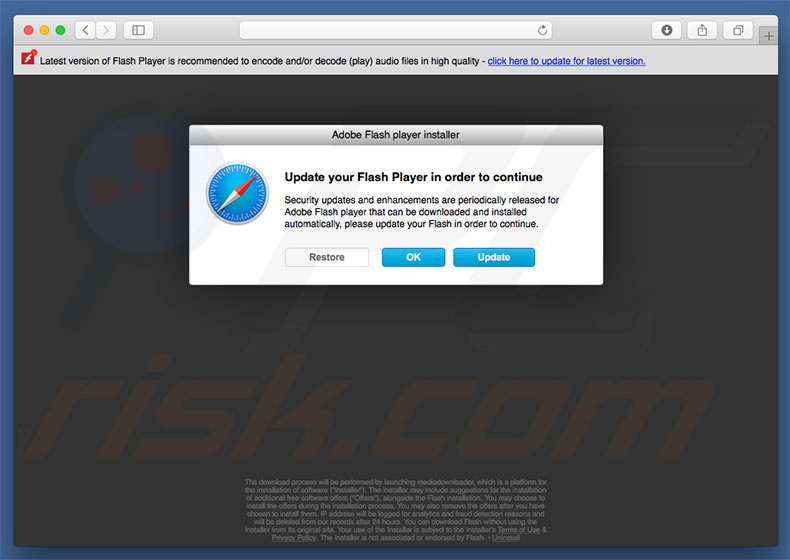




 Verificați fișierele generate de adware în / bibliotecă / lunungents:
Verificați fișierele generate de adware în / bibliotecă / lunungents: 
 Verificați fișierele generate de adware În dosarul Suport / Suport pentru aplicații:
Verificați fișierele generate de adware În dosarul Suport / Suport pentru aplicații: 

 Verificați fișierele legate de software de publicitate în ~ / bibliotecă / launchangents:
Verificați fișierele legate de software de publicitate în ~ / bibliotecă / launchangents: 

 Verificați s Eu sunt fișiere generate de adware în dosarul / bibliotecă / lansanemons:
Verificați s Eu sunt fișiere generate de adware în dosarul / bibliotecă / lansanemons: 
 Scanarea echipamentului Mac cu Combo Cleaner:
Scanarea echipamentului Mac cu Combo Cleaner: 









